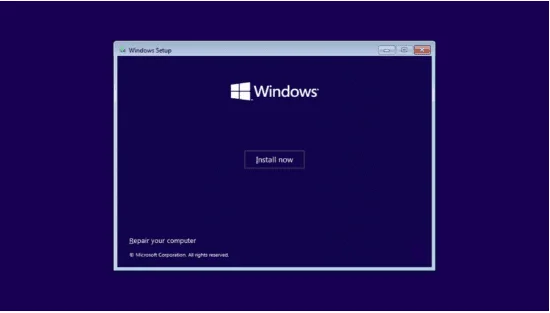Nëse sapo keni përfunduar ndërtimin e një kompjuteri të ri gaming ose dëshironi të përditësoni një pajisje ekzistuese në Windows 11, do tju ndihmojmë me këtë.
Instalimi i një sistemi operativ në pajisjen tuaj nuk është tamam tërheqës, por është një pjesë jetike e çdo përvoje të kompjuterit të lojrave. Jo vetëm që një OS na mundëson të luajmë lojërat më të fundit të Steam dhe të gëlltisim meme në internet, por ai dikton saktësisht se çfarë lloj përvoje mund të ofrojë kompjuteri juaj.
Ndërsa ka disa opsione softuerësh të disponueshëm që plotësojnë nevojat e lojtarëve, si SteamOS i bazuar në Linux i Valve, përdoruesi mesatar ka të ngjarë të pyesë veten se si të instalojë Microsoft Windows 11.
Windows 11 ende nuk e ka zëvendësuar plotësisht Windows 10, por popullariteti i tij po rritet dhe më shumë përdorues po instalojnë përmirësimin në laptopët dhe kompjuterët e tyre ekzistues të lojrave. Nëse tashmë jeni duke tundur një makinë Windows 10, atëherë bërja e kërcimit nuk do të duket aq e madhe. Megjithatë, nëse jeni ende duke u kapur pas një kopjeje të Windows 7, ose po kërkoni diçka për të ngarkuar në një SSD bosh, procesi mund të duket paksa i frikshëm.
Upgrade nga Windows 10 në Windows 11
Nëse keni tashmë një kompjuter me Windows 10 të instaluar, një mundësi përmirësimi mund të jetë shfaqur tashmë për ju nëpërmjet shërbimit të përditësimit të Windows të Microsoft. Nëse është kështu, gjithçka që duhet të bëni është ta lejoni që të shkarkohet dhe instalohet automatikisht.
Në një farë mënyre, pothuajse do të ndihet si çdo përditësim tjetër i planifikuar,përveç faktit që do të përshëndeteni me një ekran të konfigurimit të mirëseardhjes. Vetëm në rast se është e nevojshme, ja se si të shkarkoni dhe instaloni Windows 11 duke përdorur Windows Update:
- Navigoni te “Windows Update Settings” ose duke përdorur Start Menu ose duke e shkruajtur atë në taskbar.
- Nëse kualifikoheni për këtë upgrade në bazë të specifikave të PC tuaj, klikoni butonin “Shkarko dhe instalo” në krye të faqes.
- Më pas do t’ju kërkohet të bëni restart kompjuterin tuaj, i cili do të fillojë procesin e instalimit.
Kjo është padyshim mënyra më e lehtë për të bërë upgrade në Windows 11, por kërkesa mund të mungojë në ekranin e cilësimeve të Windows Update. Nëse kjo ndodh, mund t’i nisni gjërat duke shkarkuar Asistentin e Instalimit të Windows 11, pasi ai do të kontrollojë në mënyrë të pavarur për përditësime dhe do të përpiqet të shkarkojë sistemin operativ.
Si të Instaloni Windows 11 në PC-në tuaj
Për të krijuar një disk instalimi të Windows 11, do t’ju duhet të shkarkoni Microsoft’s media creation tool dhe të kapni ose një DVD bosh ose një USB që është mbi 8 GB. Kopjet zyrtare të shitjes për Windows 11 nuk duket se ekzistojnë ende, kështu që mbani në mend këtë përpara se të kërkoni një të tillë në internet.
Ja se si të krijoni një disk instalimi të Windows 11:
- Shkarkoni Microsoft’s media creation tool.
- Hapni Microsoft’s media creation tool dhe zgjidhni ose ” USB Flash Drive” ose “ISO File”.
- Klikoni Next dhe zgjidhni një shteg duke përdorur Windows File Explorer.
Nëse po planifikoni të përdorni një ISO File, do t’ju duhet ta “digjni” atë në një DVD duke përdorur një disk optik. Pasi të keni më në fund një disk boot të Windows 11, tani mund ta vendosni atë në kompjuterin tuaj dhe të filloni procesin e instalimit.
Si të bëni Set up instalimin e Windows 11
- Zgjidhni gjuhën tuaj dhe preferencat e vendndodhjes, më pas kliko NEXT.
- Klikoni butonin “instalo tani” në qendër të dritares.
- Do t’ju kërkohet të aktivizoni Windows. Mund të vendosni një çelës produkti të vlefshëm ose ta lini softuerin të aktivizohet automatikisht pas instalimit.
- Zgjidhni cilin version të Windows dëshironi të instaloni
- Lexoni kushtet e licencës së Microsoft
- Më pas klikoni kutinë “I Agree” në fund për të vazhduar.
Hapi i fundit është të zgjidhni se në cilin SSD ose hard disk dëshironi të instaloni Windows 11. Përfshihen informacione të tilla si emri, kapaciteti dhe hapësira e lirë e metodës së ruajtjes, të cilat duhet t’ju ndihmojnë të identifikoni opsionin e duhur. Bërja e kësaj do të çojë në një listë kontrolli të instalimit të Windows që do t’ju ndihmojë të mbani shënimet mbi përparimin, përfundimisht rezulton në një instalim të ri në OS në kompjuterin tuaj.
Mos harroni të shikoni dhe videon tonë në Youtube për të parë performancat e Windows 11 në Gaming!